Câu chuyện là nhân dịp đang dịch, nên mình tranh thủ dọn dẹp lại kho kiến thức trong Notion của mình cho gọn gàng lại, và phát hiện ra là kiến thức mình lưu trữ cũng hệ thống phết, nhưng mà để gợi nhớ nhanh thì chưa đã lắm, 1 phần cũng vì mình là 1 đứa visual learning, cái gì cũng phải có màu sắc hình ảnh mới dễ vô, nên mình lại nghĩ là tại sao lại không dùng Mind map nhỉ.
Sau 15 phút tìm hiểu thì mình phát hiện ra giờ việc làm Mind map dễ cực, nên muốn viết 1 bài để chia sẻ cho các bạn luôn.
Mindmap là gì? Tại sao dùng Mindmap?
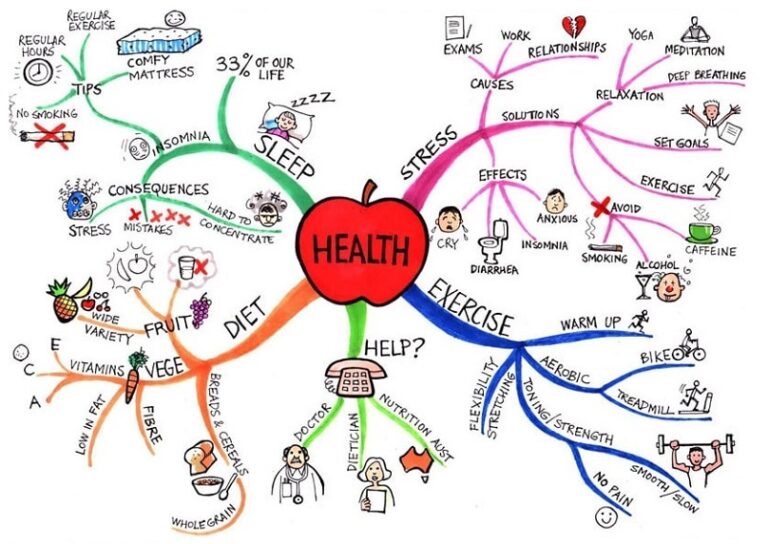
Bản đồ tư duy (Mind map) là một phương pháp để ghi nhớ chi tiết, để tổng hợp, hay để phân tích một vấn đề ra thành một dạng của lược đồ phân nhánh. Khác với máy tính, ngoài khả năng ghi nhớ kiểu tuyến tính (ghi nhớ theo 1 trình tự nhất định chẳng hạn như trình tự biến cố xuất hiện của 1 câu truyện) thì não bộ còn có khả năng liên lạc, liên hệ các dữ kiện với nhau. Phương pháp này khai thác cả hai khả năng này của bộ não.
Hiểu đơn giản, chúng ta có thể hệ thống lại kiến thức của chúng ta vào 1 cái bản đồ, chỉ cần nhìn qua 1 lượt là bạn có thể nhớ được lượng kiến thức 1 cách hệ thống + nhanh chóng.
Hiệu quả của Mind map thì có lẽ là nhiều bạn đã trải nghiệm rồi, với mình thì ngoài việc hệ thống lại kiến thức, thì Mindmap giúp mình nhanh chóng tóm tắt và gợi lại những gì mình biết sau 1 thời gian dài dài dài mình có thể không tiếp xúc.
Có thể tạo Mind map bằng những cách nào?
Vẽ tay
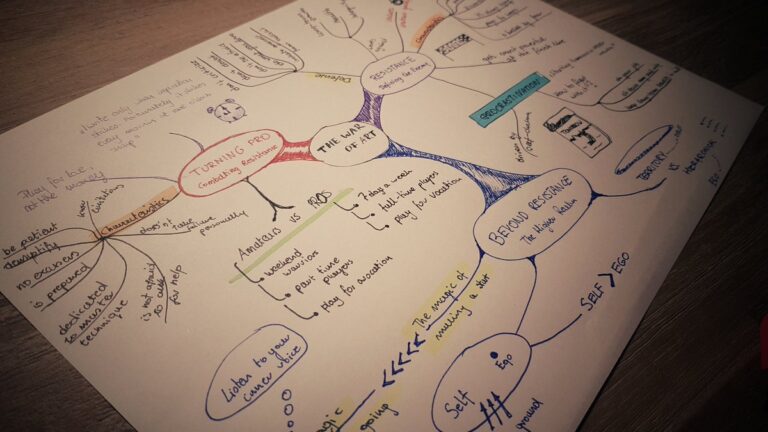
Đây là cách truyền thống nhất, nhưng có 1 số vấn đề gặp phải làm cho cách vẽ tay không phổ biến:
- Tốn thời gian rất nhiều để tạo ra 1 mind map
- Bị giới hạn trong khổ giấy: đang vẽ nữa đường mà hết giấy thì ôi ác mộng
- Khó điều chỉnh: lỡ vẽ nhầm 1 ý mà muốn đổi sang chỗ khác thì chịu.
Sử dụng phần mềm tạo Mind map
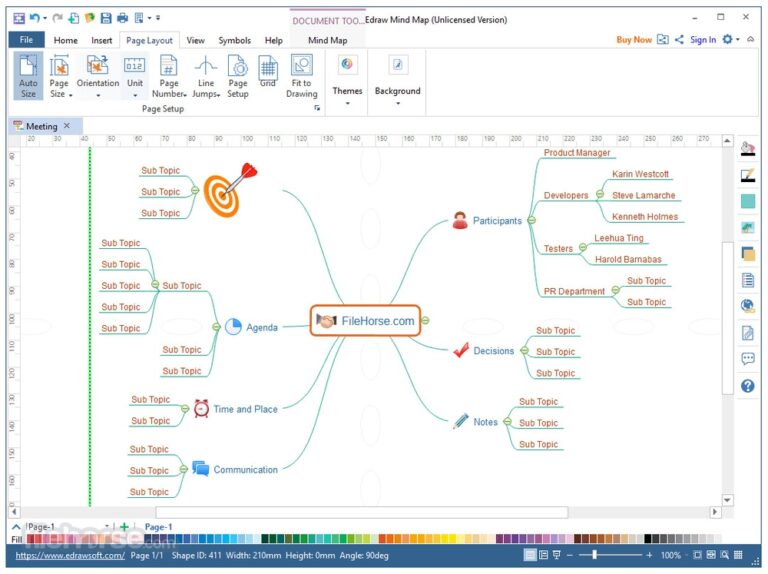
Giai đoạn tiếp theo là sử dụng các phần mềm để tạo Mindmap, khi này thì việc tạo mindmap đã khá tiện rồi, nhưng rào cản thì cũng khá lớn:
- Phần mềm khó cài đặt, khó sử dụng
- Hầu hết phần mềm là trả phí, và phí khá là cao nữa, nên việc tiếp cận rất hạn chế
- Khó truy cập bằng điện thoại, hoặc nếu chuyển máy tính thì chịu, không xem mindmap được
Các trang web tạo Mind map
Hiện tại thì mình thấy có khá nhiều trang web cung cấp giải pháp tạo Mind map ngay trên web, cả có phí và không phí, như vậy thì việc tạo và truy cập, chia sẻ Mind map sẽ rất thuận tiện cho mình và các bạn rồi.
Một số trang mà mình biết được bạn có thể tham khảo là:
Vì sao mình chọn Whimsical?
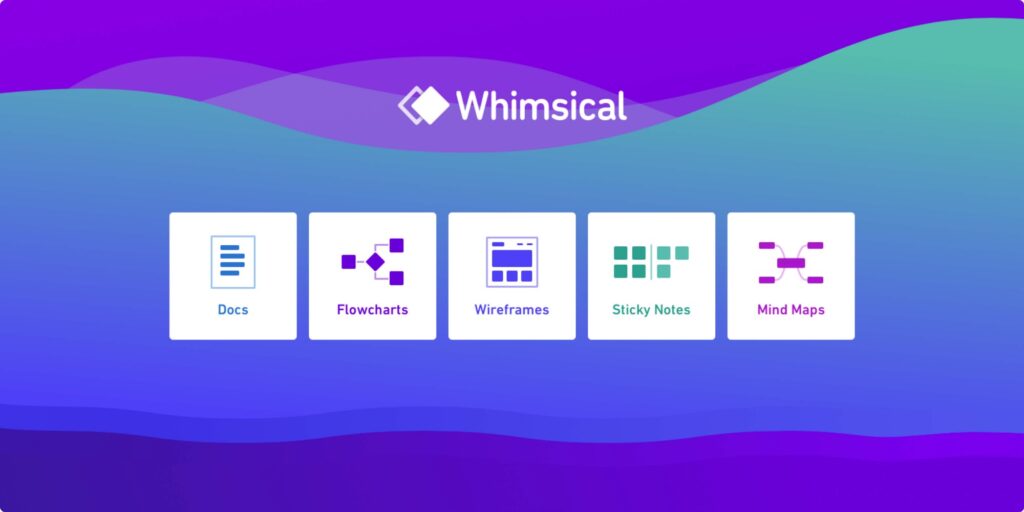
Lí do quan trọng nhất là vì mình đang sử dụng Notion để làm CMS (Content Management System) để lưu trữ kiến thức của mình, và mình muốn nhúng (embed) nội dung của mindmap vào thẳng notion luôn để có thể điều chỉnh và tự động update, chứ không cần phải làm trên phần mềm, lưu lại ảnh, up lên notion, rồi có cập nhật lại lặp lại, phiền cực.
Khi research thì mình tìm được 1 số phương án có thể sử dụng được, tuy nhiên là đa phần trong đó là có phí, hoặc không phí thì hạn chế số board ít quá, dùng tí là hết. Tình cờ mình thấy được post này của chính Notion về Whimsical: https://www.facebook.com/watch/?v=200211404429240; mình thấy cũng hay ho nên test thử, và rồi quyết định dùng luôn, sau 1 thời gian dùng thử thì mình thấy nó có những ưu điểm sau:
- Web-base: khi cần thì mình có thể xem trên mobile phone, hoặc ra ngoài cầm laptop khác vẫn view được thoải mái.
- Giao diện UI đẹp, trực quan, dễ sử dụng (+1000 điểm)
- Nhúng được vào Notion và tự động update nội dung (10/10 điểm)
- Có thể chia sẻ và cấp quyền edit cho người khác
- Ngoài mind map ra còn lại được nhiều thứ hay ho khác: org chart, site map, diagram,… Cái này lúc đăng kí mình mới thấy, hay ho lắm các bạn ưi
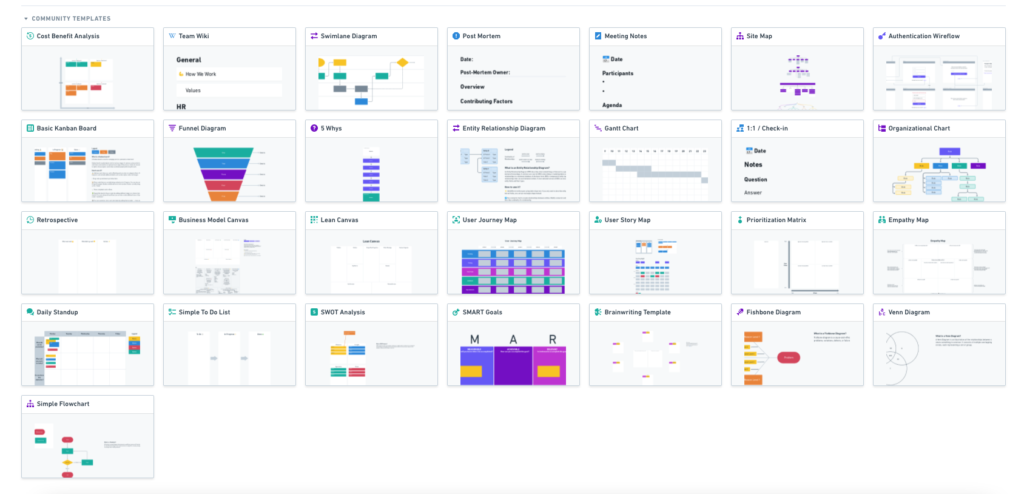
Cách nhúng mind map từ Whimsical vào Notion
Đầu tiên bạn truy cập https://whimsical.com/
Sau đó tạo tài khoản bằng tài khoản Google là nhanh nhất.
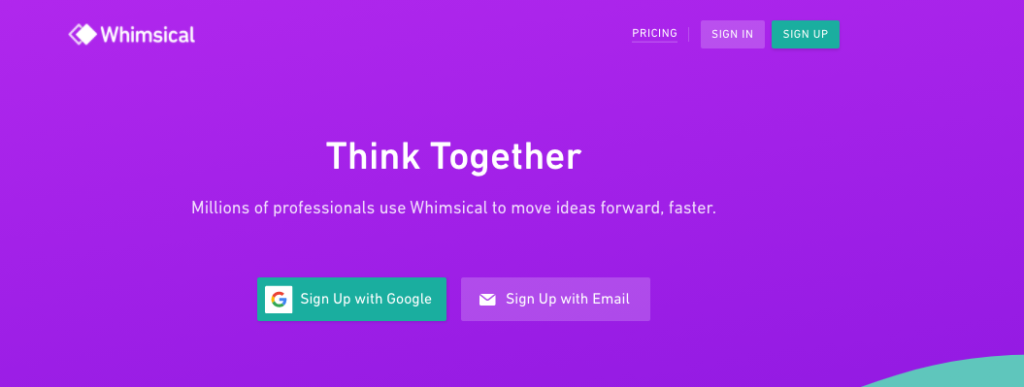
Sau đó thì bạn sẽ được chuyển tới Workspace của bạn, lúc này thì bạn có thể tự mình làm quen với Whimsical, thử tạo mind map theo ý mình ha. Phần này mình không hướng dẫn mà để bạn tự trải nghiệm để có cảm nhận sâu nhất.
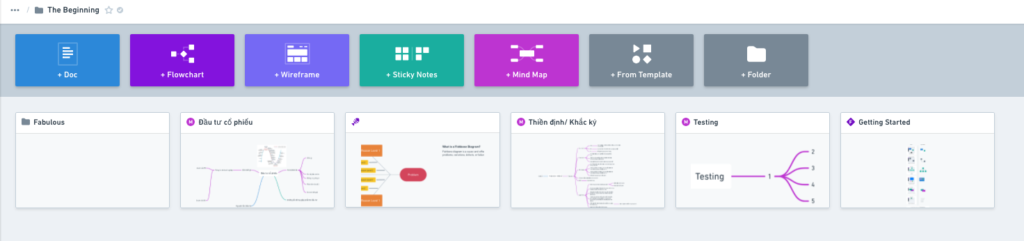
Okay giờ chúng ta tới phần hướng dẫn nhúng vào Notion, thao khác khá đơn giản.
Ở giao diện của mindmap, bạn click vào icon máy bay giấy ở góc trên phải màn hình, sau đó nhấn “Get Sharable Link”
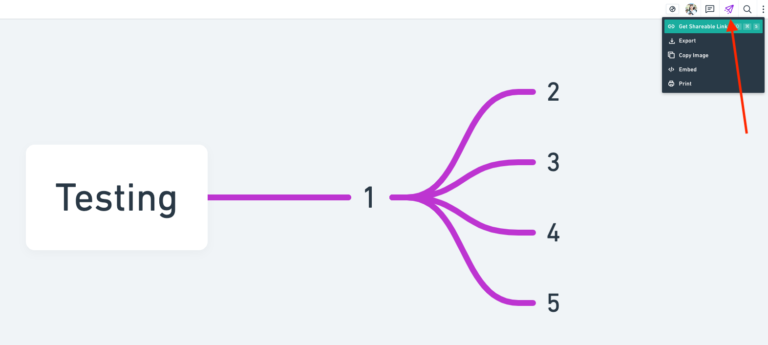
Sau đó, bạn chọn “can view” trong phần Permission để mind map có thể hiện nội dung khi nhúng vào notion (nếu không thì khi nhúng vào sẽ có thông báo cần bạn đăng nhập). Nhấn nút “Copy link” để lưu lại link của mind map.
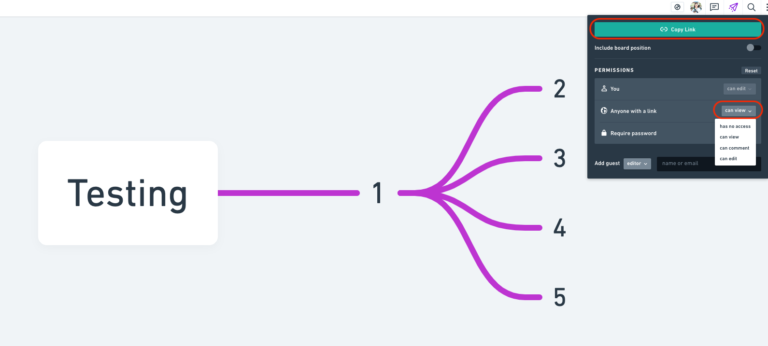
Bạn nào Notion, và Ctrl+V để dán link vào page (Cmd+V nếu bạn dùng Mac), sau đó chọn “Embed Whimsical Board” nhé.
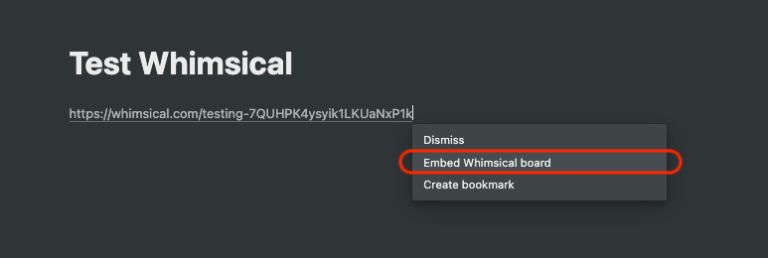
Voila, mind map đã được nhúng vào page Notion thành công. Khi này nếu bạn update nội dung trong Whimsical, chỉ cần refresh Notion là nội dung sẽ được cập nhật.
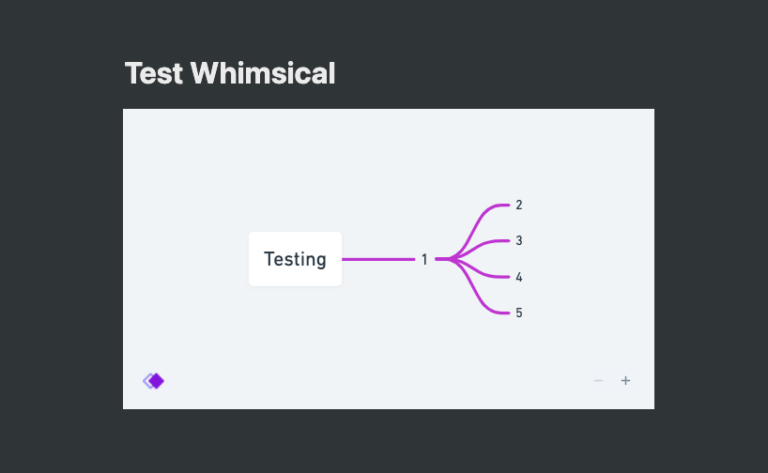
Điểm còn cần cải thiện
Hiện tại mình đang dùng bản free, thì tất nhiên sẽ có giới hạn về lượng board mình có thể tạo, mình có check thấy thì Whimsical cho mình 3000 items với gói free; hiện tại mình tạo 2 bảng với khá nhiều thông tin rồi thì hiện đang ở mức 171/3000, nghĩa là mình có thể tạo được khoảng 10-15 board với nhiều nội dung, hoặc 20-30 board nếu ngắn. Đây là điểm chúng ta cần chấp nhận nếu sử dụng gói free, tuy nhiên theo mình thấy là mức này đã rất là tốt rồi. Nếu có nhu cầu dùng nhiều, bạn nên nâng cấp lên gói trả phí để ủng hộ nhà phát triển.
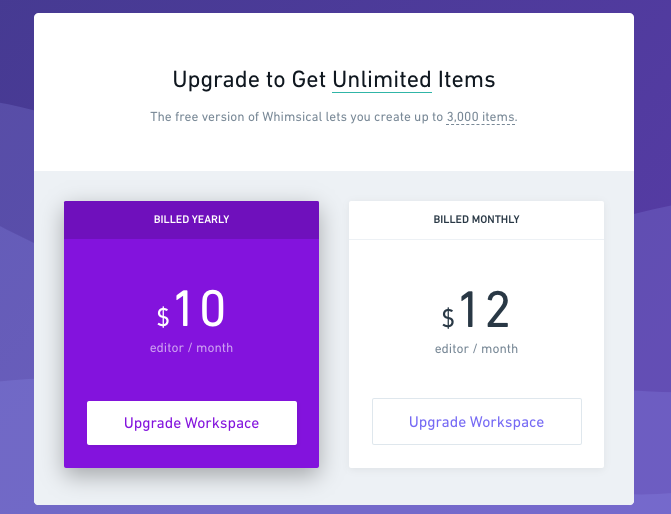
Lời kết
Hy vọng là bạn có thể biết được thêm những điều mới thú vị qua bài viết này của mình.
Nếu có thắc mắc gì, bạn có thể comment bên dưới hoặc liên hệ qua facebook của mình (link cũng ở dưới luôn) để chúng ta có thể trao đổi nhé.
Cảm ơn bạn đã dành thời gian đọc bài viết của mình.

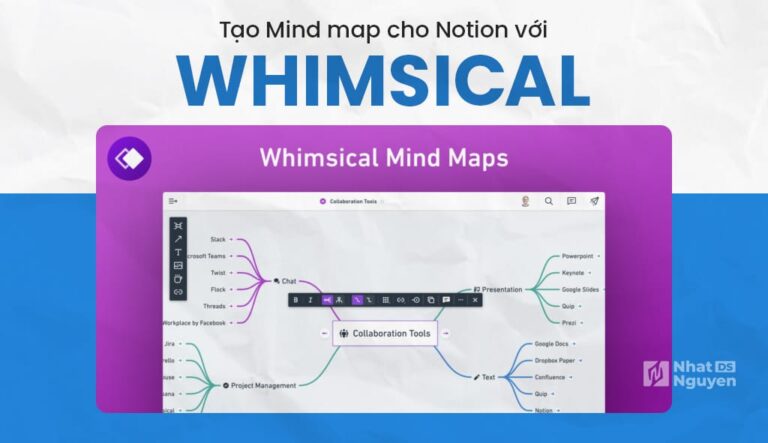
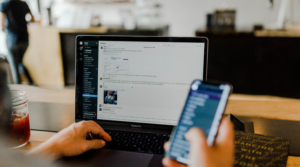

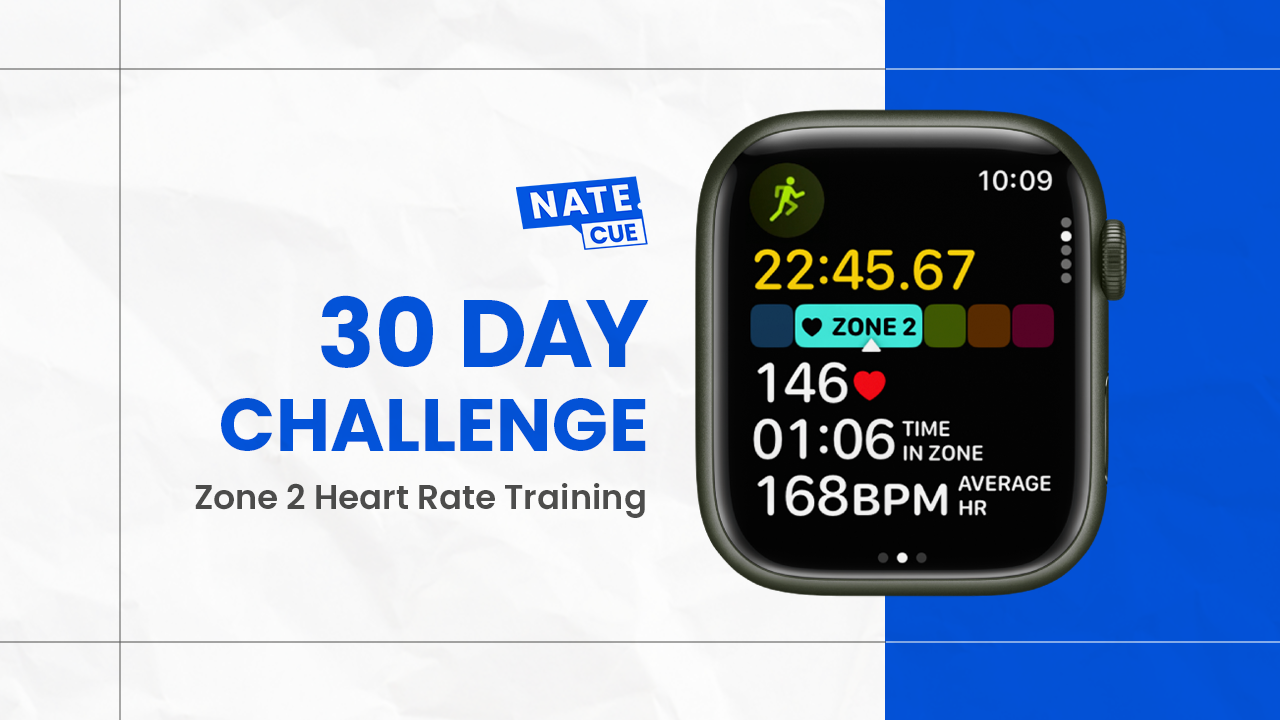
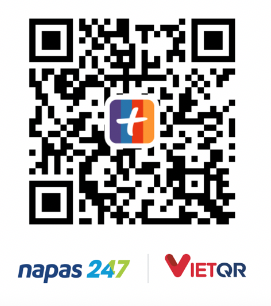
5 thoughts on “Tạo Mind map cho Notion với Whimsical”
Hi anh Nguyên,
Bài viết bổ ích quá anh ơi. Em hay vẽ mind map bằng xmind, giờ biết thêm tool xịn xò nữa thật thích.
Thanks anh nhiều nha.
Cảm ơn Hiếu nhé, trước a cũng có sử dụng X-mind, tuy nhiên là vì nhu cầu sử dụng mindmap không nhiều lắm, và nghiêng về notion hơn, nên a mới chuyển làn qua Whimsical; chứ X-mind hồi trước a xài cũng ngon lành lắm; ko rõ là giờ nó có connect được với Notion không.
Sau 1 thời gian test Whimsical thì hiện a thấy rất ưng ý, a tạo khá nhiều board mind map mà hiện chỉ mới hết khoảng 1/10 dung lượng free, ổn phết á.
Cho mình hỏi sau khi vẽ sơ đồ tư duy bằng whimsical thì mình có xuất sang powepoint dc k
Theo mình biết thì hiện muốn import từ whimsical vào powerpoint thì bạn export png ở Whimsical rồi import PPT dạng ảnh nhé.
Cảm ơn bài viết của bạn đã giúp ích cho mình. Chúc bạn may mắn và sức khỏe nhé